Pinfinder devrait intéresser les parents (distraits). Cet utilitaire gratuit permet de retrouver le code de restriction associé à un appareil iOS. Il fonctionne depuis un ordinateur (macOS, Windows ou Linux) et exploite une sauvegarde non chiffrée de l’appareil pour retrouver ce code qui permet de bloquer certaines fonctions sur un terminal iOS. Si vous oubliez ce code néanmoins, vous ne pourrez pas lever les restrictions, sauf à formater complètement le terminal sans utiliser sa sauvegarde ensuite.
Cet utilitaire apporte une meilleure solution. Pour commencer, branchez le terminal concerné à un ordinateur équipé d’iTunes et effectuez une sauvegarde non chiffrée de l’appareil. N’oubliez pas de décocher la case Chiffrer la sauvegarde de l’iPhone dans le logiciel pour que le script puisse lire les données et trouver le code de déverrouillage. En temps normal, il est préférable de laisser le chiffrage pour sauvegarder toutes les données et les sécuriser.
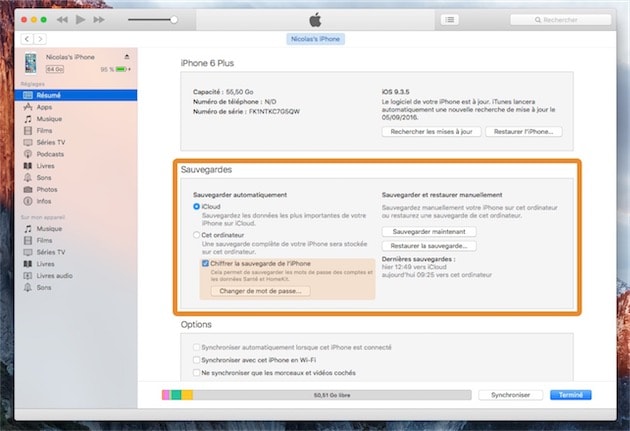
Quand la sauvegarde est terminée, téléchargez la dernière version pour votre système de Pinfinder à cette adresse. Sur un Mac, vous n’aurez plus qu’à ouvrir le fichier téléchargé pour lancer le script dans un terminal. Si tout va bien, le code de restrictions sera affiché dans la foulée sur toutes les sauvegardes d’appareils iOS stockés sur l’ordinateur. S’il y a plusieurs sauvegardes, vous verrez le nom de chaque appareil, la date de la sauvegarde et, le cas échéant, le code de restriction.
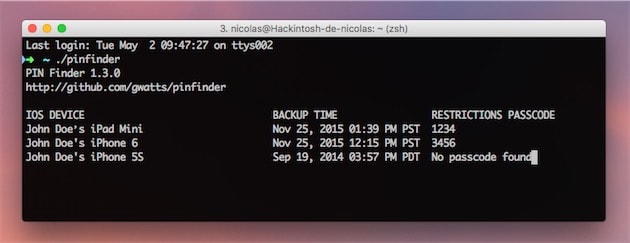
Pinfinder ne servira pas tous les jours, mais c’est un petit programme bien pratique en cas d’oubli de ce code de restriction, Apple n’ayant rien prévu dans iOS pour le contourner en cas d’oubli. Ce serait d’ailleurs un point à améliorer pour une future version d’iOS : le mot de passe du compte iCloud associé à l’appareil pourrait, par exemple, servir à le supprimer ou le modifier a posteriori.
À défaut, gardez l’adresse de Pinfinder à l’écart de vos enfants dans un coin de vos favoris, si jamais.











